Как да коригирам грешка в името на бележника на Microsoft OneNote?
разни / / August 04, 2021
Реклами
Воденето на бележки включва използването на химикал на хартия или тетрадка. Но с променящите се времена се променят и методите на водене на бележки. Сега можем директно да използваме нашите компютри, таблети или всяко такова електронно устройство, за да напишем всичко, което искаме да запишем, и да го запазим като бележник в облака. OneNote е програма или приложение, което ви позволява да го направите.
Потребителите могат да създават различни бележници и да ги етикетират директно от приложението OneNote и да ги запазват в облака в реално време. Това дава на потребителите гъвкавостта да създават и да работят върху бележки, които искат. Но наскоро има няколко съобщения, че версията за настолни компютри на приложението OneNote показва грешката „Невалидно име на бележника“, когато потребителите се опитат да създадат нов бележник. Има няколко причини, поради които това може да се случи и в тази статия ще ги разгледаме. Така че, без повече шум, нека да влезем в него.

Съдържание на страницата
-
1 Как да коригирам грешка в OneNote „Невалидно име на бележник“?
- 1.1 Актуализирайте приложението до последната версия:
- 1.2 Ремонт на инсталация на Office:
- 1.3 Поправяне на инсталацията на приложението OneNote:
Как да коригирам грешка в OneNote „Невалидно име на бележник“?
Както бе споменато по-горе, има няколко причини за появата на тази грешка, но най-често срещаната е остарялата версия на приложението OneNote. Остарелите програми са пълни с грешки и ако срещнете проблеми с конкретно приложение, актуализирането му до най-новата версия е първото нещо, което трябва да имате предвид. Точно такъв е случаят и с приложението OneNote. Но ако вече имате най-новата версия на приложението, работеща на вашия работен плот, това може да е проблем и с инсталационните файлове. Нека да разгледаме всички възможни решения за грешката „Невалидно име на бележника“ и ако сте се борят с тази грешка, тогава едно от посочените по-долу решения определено ще ви помогне навън.
Реклами
Актуализирайте приложението до последната версия:
Приложението обикновено се актуализира автоматично до най-новата версия. Но ако донякъде сте ограничили приложенията да се актуализират сами, ще трябва да се потопите в настройките на приложението и да актуализирате приложението ръчно.
- Отворете приложението OneNote и след това щракнете върху Файл от менюто в горната част.
- От менюто, което изскача вляво, кликнете върху Account тук.
- След като влезете в менюто на акаунта, щракнете върху падащото меню до раздела за актуализации на Office.
- Изберете „Актуализиране сега“ от списъка с изскачащи опции.
- Ако приложението открие нова версия, следвайте инструкциите на екрана, за да инсталирате най-новата версия успешно.
- След като имате най-новата версия, трябва да рестартирате компютъра си и да опитате да създадете ново име на бележника отново.
Ако грешката все още се показва след актуализиране на приложението, преминете към следващото възможно решение, споменато по-долу.
Ремонт на инсталация на Office:
Ако актуализирането на приложението не ви е довело до нищо, трябва да помислите за поправяне на файловете на приложението. Поради някои проблеми по време на инсталацията, някои файлове може да не са инсталирани правилно. Или някои файлове липсват в директорията на приложението поради проблеми по време на инсталацията. В този сценарий трябва да извършите ремонт.
Има две версии на това приложение: класическата настолна версия, която е част от пакета на Office, а другата е по-новата самостоятелна версия на UWP. Нека да видим как първо можете да поправите класическата версия.
- Натиснете клавиш Windows + R, за да отворите диалоговия прозорец Изпълнение.
- Въведете “appwiz.cpl” и кликнете върху Ok. Това ще отвори прозореца Програми и функции.
- В прозореца Програма и функции потърсете приложението за Microsoft Office. Когато го намерите, щракнете с десния бутон върху него и изберете „Промяна“ от списъка с опции, които се показват.
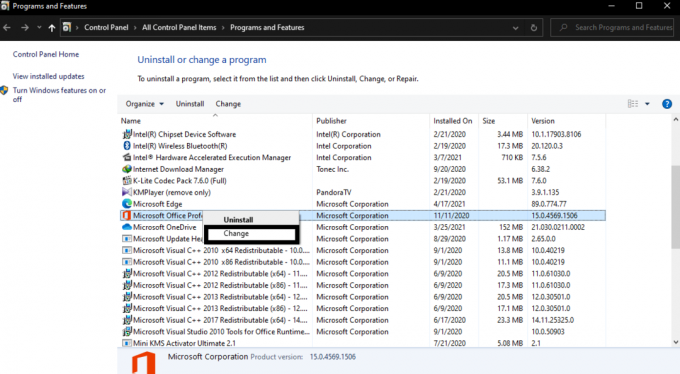
- Сега ще видите изскачащ прозорец с опцията „Бързо поправяне“. Изберете Quick Repair и след това щракнете върху бутона Repair, за да потвърдите действието си.
- Оставете процеса на поправка да завърши и след това рестартирайте компютъра. Ако все още срещате грешка „Невалидно име на бележник“ с OneNote, докато създавате нов бележник, повторете горепосочените стъпки, но този път вместо „Бързо поправяне“ изберете „Онлайн поправка“ опция.
- След като приключите с онлайн поправката, рестартирайте компютъра си.
Ако това не реши проблема с приложението OneNote, отидете на следващото решение, споменато по-долу.
Реклами
Поправяне на инсталацията на приложението OneNote:
Сега нека видим как можете да поправите по-новата самостоятелна UWP версия на OneNote.
- Натиснете клавиш Windows + R, за да отворите диалоговия прозорец Изпълнение.
- Въведете “ms-settings: appsfeatures” и щракнете върху Ok. Това ще отвори менюто Приложения и функции на приложението Настройки.
- В десния прозорец на прозореца потърсете приложението OneNote в списъка с приложения.
- След като го намерите, щракнете върху него и той ще изведе опцията „Разширени опции“ в него.

- Кликнете върху Разширени опции и след това отидете на раздела Нулиране. Тук кликнете върху бутона Repair.
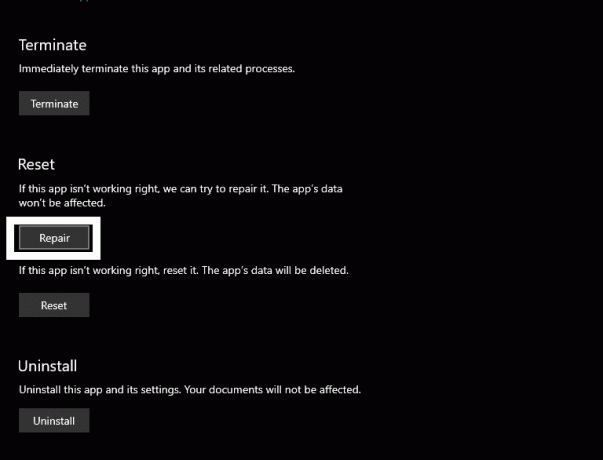
Реклами
- Изчакайте процесът на поправка да завърши и след това рестартирайте компютъра.
Със сигурност сега няма да видите грешка в приложението OneNote, докато се опитвате да създадете нов бележник. Ако по някаква причина нито едно от гореспоменатите решения не работи за вас, изчакайте няколко дни, тъй като разработчиците на приложението със сигурност ще изтласкат актуализация за отстраняване на тази грешка. Microsoft непрекъснато работи, за да предостави на своите потребители възможно най-доброто изживяване с OneNote, като коригира тези грешки, които се появяват от време на време. След като изтече по-нова версия на приложението, инсталирайте тази версия и проблемът ви трябва да бъде разрешен.
Това е всичко за отстраняване на грешка в „Невалидно име на бележник“ на OneNote. Ако имате някакви въпроси или въпроси относно тази статия, тогава коментирайте отдолу и ние ще се свържем с вас. Също така, не забравяйте да разгледате и другите ни статии за iPhone съвети и трикове,Съвети и трикове за Android, Съвети и трикове за компютъри много повече за по-полезна информация.
Тук ще ви насочим как да отключите буутлоудъра на Doov A55. Ако вие сте…
Тук ще ви дадем указания как да промените езика на BQ Mobile BQS-5203 Vision. Има…
Реклами В този урок ще ви покажем как да премахнете запазените пароли в браузъра Firefox. Там…


